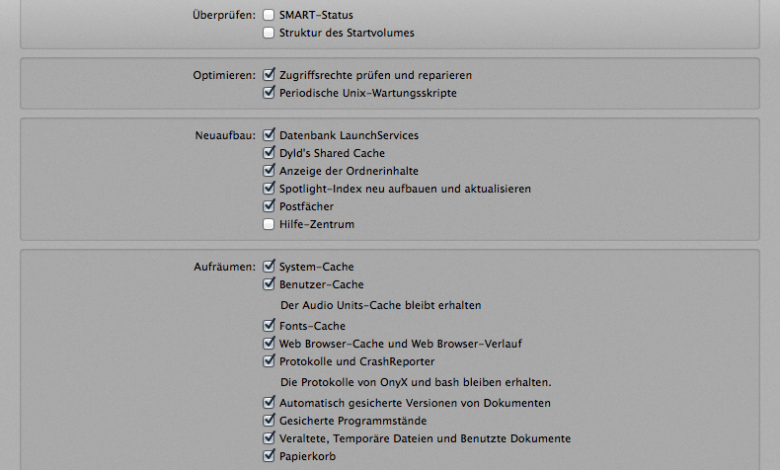
Mit Onyx den Mac aufräumen und wieder flott machen
Zwar ist Mac OS X als Unix-Betriebssystem relativ wartungsarm – trotzdem sollte man von Zeit zu Zeit den Mac aufräumen. Wenn Ihr unter zäher Bedienung und vermüllender Festplatte leidet und Euer System nach und nach langsamer wird, ist es Zeit für eine Verjüngungskur. Dabei hilft das Gratis-Tool Onyx, das für die letzten acht Mac OS X-Versionen seit 10.2 „Jaguar“ verfügbar ist: Ladet die Version für Euer Betriebssystem herunter und installiert sie auf Eurem System, indem Ihr sie in den Programme-Ordner verschiebt. Anschließend könnt Ihr mit den Aufräumarbeiten loslegen – wir zeigen Euch, wie es geht.
1. Administrator-Passwort eingeben
Beim Programmstart von Onyx müsst Ihr zunächst Euer Administrator-Passwort eingeben. Das ist in der Regel das Passwort, was Ihr auch beim Systemstart eingeben müsst, ansonsten müssen die Wartungsarbeiten von jemandem durchgeführt werden, der dieses Passwort besitzt, etwa der Administrator Eures Unternehmens.
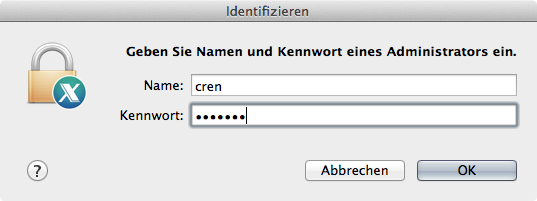
2. Programm starten und S.M.A.R.T.-Status checken
Nun fragt Onyx Euch zunächst, ob Ihr den S.M.A.R.T.-Status Eurer Festplatte prüfen wollt. Dieser Schritt ist nicht dringend nötig, sollte aber von Zeit zu Zeit durchgeführt werden, weil hier wichtige Selbstdiagnose-Informationen über den Status der Systemfestplatte abgelegt werden. Schweren Festplattenproblemen kann so frühzeitig vorgebeugt werden, da erste Anzeichen womöglich im S.M.A.R.T-Status angezeigt werden. Klickt auf „Weiter“, wenn Ihr den Status abfragen wollt oder auf „Abbrechen“, um den Check zu überspringen.
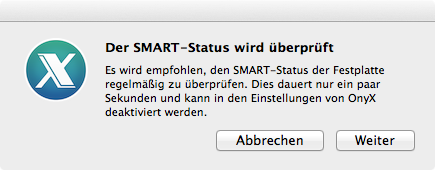
3. Startvolume überprüfen
Auch dieser Schritt ist optional, sollte jedoch durchgeführt werden, da mögliche Fehler auf der Festplatte, wie sie etwa durch Stromausfälle oder Programmfehler auftreten, gleich behoben werden. Der Test kann je nach System eine Weile dauern, weshalb Ihr ihn nur von Zeit zu Zeit durchführen solltet. Klickt auf „Weiter“, um ihn zu starten oder auf „Abbrechen“, um ihn zu überspringen.
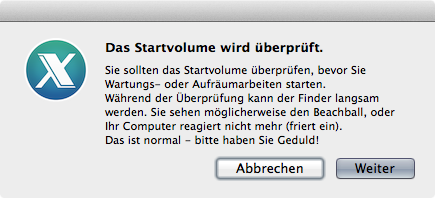
4. Mit Onyx den Mac aufräumen
Jetzt seid Ihr in der eigentlichen Onyx-Programmoberfläche. Hier könnt Ihr unter „Automatisieren“ eine automatische Aufräumroutine starten. Wichtig: Lasst die anderen Optionen des Programms, wie sie sind, sonst können Fehlfunktionen auftreten. Wenn Ihr wisst, was Ihr tut, könnt Ihr natürlich noch weitere interessante Funktionen von Onyx nutzen. Für die normalen Aufräumarbeiten ist jedoch ausschließlich der Punkt „Automatisieren“ vonnöten: Hakt dort alle Optionen außer „SMART-Status“, „Struktur des Startvolumes“ und „Hilfe-Zentrum“ an und klickt anschließend auf „Ausführen“.
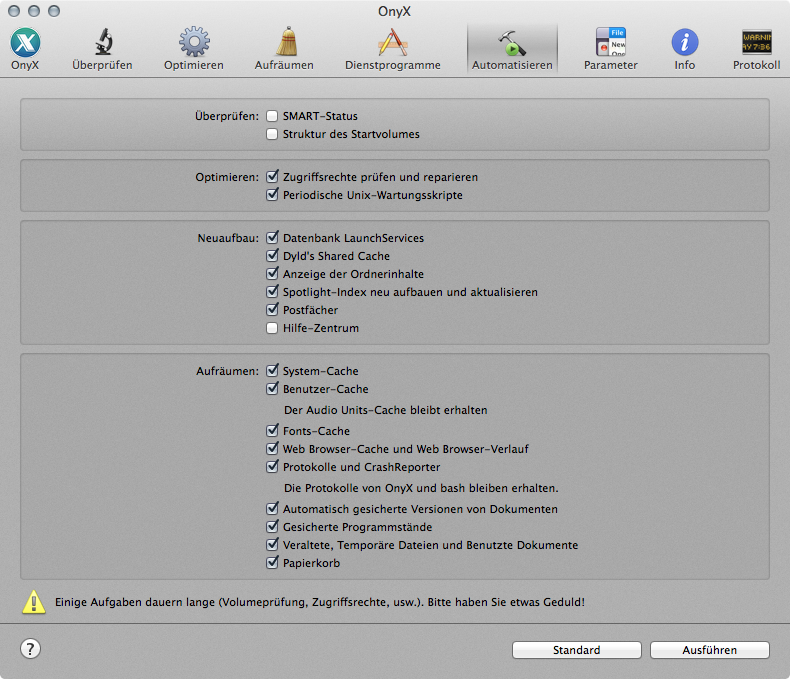
5. Alle laufenden Programme beenden und Aufräumen starten
Zuguterletzt warnt Euch Onyx, dass jetzt alle laufenden Programme geschlossen werden. Speichert also alle offenen Dokumente, Exceltabellen und sonstigen Arbeiten ab und beendet die zugehörigen Programme, bevor Ihr auf „Weiter“ klickt, sonst droht Datenverlust! Gleiches gilt für Browserfenster und andere Eingabefelder. Anschließend startet Onyx den Aufräumvorgang. Wundert Euch nicht: Die Aufräumarbeiten dauern eine Weile. Anschließend müsst Ihr den Rechner noch einmal neu starten: Der Mac sollte jetzt deutlich flotter und zuverlässiger arbeiten. Den Aufräumprozess solltet Ihr bei täglicher Nutzung des Macs einmal im Monat anstoßen, so könnt Ihr sicherstellen, immer ein optimal laufendes System zu haben.
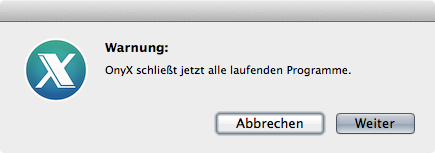
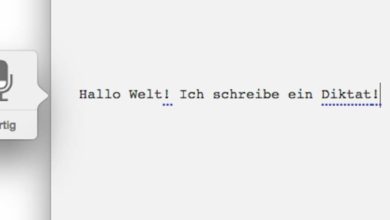
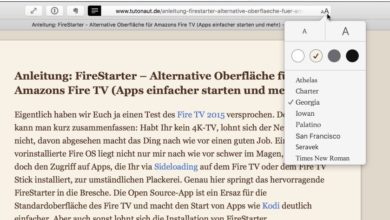




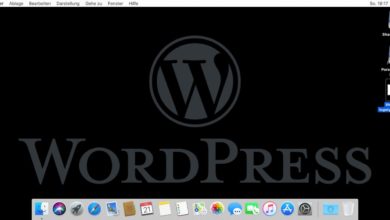

habe OS X Yosemite 10.10.5
kann nyx nicht laden, da es von einem nicht verifizietrten Enteickler stammt. was ist los?
Besten Dank für ihre Antwort
Hallo, Sie müssen die Sicherheitseinstellungen von OSX herunterschrauben. Siehe hier: https://www.tutonaut.de/anleitung-nervige-warnmeldung-bei-installation-von-programmen-auf-dem-mac-abschalten.html
Hallo, Onyx downgeloaded, beim Öffnen kommt die Meldung, … kann nicht geöffnet werden, da es von einem nicht verifizierten Entwickler stammt. Ihre Sicherheitseinstellungen erlauben nur die Installation von Apps aus dem Mac App Store und von verifizierten Entwicklern ….
Oh, und nun?
Auch darauf haben wir die passende Antwort: https://www.tutonaut.de/anleitung-nervige-warnmeldung-bei-installation-von-programmen-auf-dem-mac-abschalten.html :)
Beschissenes System. Läuft nicht – und wenn dann mal, nur ganz langsam!
Was jetzt? Der Mac? Vielleicht ist irgendwas nicht in Ordnung…?